4. května 2023
Deset internetových triků, které vám usnadní online život
Máme pro vás několik užitečných internetových tipů a triků, které vám usnadní vyhledávání, plánování a online každodennost.
1. Rychlé vyhledávání obrázků pomocí Google
Často potřebujeme najít konkrétní obrázek nebo ilustraci pro naši práci či prezentaci. Google Images je skvělým nástrojem pro rychlé vyhledávání obrázků podle zadaných klíčových slov. Stačí zadat požadovaný termín do vyhledávacího pole a Google nám nabídne širokou škálu relevantních obrázků. Výsledky můžete filtrovat podle velikosti, typu, barvy nebo zdroje. A pokud potřebujete vyhledávat i podle obrázků, Google to umí taky. Ve vyhledávacím řádku stačí kliknout na ikonku foťáku, nahrát fotku a můžete vybírat.
| Pro inspiraci a sbírání nápadů můžete využít sociální síť Pinterest. Najdete tam například modelové šablony pro tvorbu webových stránek a newsletterů, nápady na fotografie nebo inspiraci pro zařízení nové kuchyně. |
2. Použití klávesových zkratek pro efektivní ovládání prohlížeče
Klávesové zkratky mohou výrazně zrychlit vaši práci s internetovým prohlížečem. Například Ctrl+T otevře novou kartu, Ctrl+W aktuální kartu naopak zavře a Ctrl+Shift+T obnoví poslední zavřenou kartu, když jste se omylem uklikli. Zkuste si několik klávesových zkratek osvojit a uvidíte, že se váš prohlížeč stane mnohem vřelejším prostředím.
Užitečné klávesové zkratky:
Windows + Shift + S – Spustí nástroj pro snímání obrazovky ve Windows 10, který umožňuje vybrat a zkopírovat určitou část obrazovky nebo celý snímek obrazovky do schránky. Na obrazovce vám vyskočí oznámení o pořízení snímku a když na něj kliknete, otevře se aplikace Výstřižek a skica, kde se snímkem můžete pracovat dál.
Ctrl + Shift + Esc – Otevře Správce úloh ve Windows, což je rychlý způsob, jak zobrazit a spravovat běžící procesy a aplikace.
Ctrl + Shift + N – Vytvoří novou složku ve Windows Průzkumník nebo v jiném souborovém manažeru.
Ctrl + Tab nebo Ctrl + Shift + Tab – Přepíná mezi kartami v internetovém prohlížeči nebo v jiných aplikacích, které podporují záložky nebo karty.
Ctrl + D – Přidá aktuální webovou stránku do záložek v internetovém prohlížeči.
Alt + Tab – Přepíná mezi otevřenými okny a aplikacemi ve Windows. Tato zkratka je známá, ale mnoho lidí ji nepoužívá plně, protože nezná všechny její funkce, například podržení klávesy Alt a postupné stisknutí klávesy Tab umožňuje plynulé přepínání mezi okny.
Ctrl + Shift + V – Vložení tzv. "čistého textu" bez formátování do dokumentu.
Windows + . (tečka) nebo Windows + ; (středník) — Otevře panel emoji a speciálních znaků ve Windows 10, který umožňuje snadné vkládání emotikonů, symbolů a speciálních znaků.
Ctrl + Shift + L – Uzamkne počítač nebo zablokuje obrazovku ve Windows.
3. Použití offline režimu v prohlížeči Google Chrome
V letadle, v tunelu v místech bez signálu a dat. Tam všude si můžeme přečíst článek nebo prostudovat nabízenou službu, i když nemáme přístup k internetu. Google Chrome nabízí možnost uložit stránku pro offline prohlížení na později. Stačí kliknout na tlačítko tři tečky v pravém horním rohu prohlížeče (nebo pravým tlačítkem myši přímo na stránce), vybrat "Další nástroje" a pak "Uložit stránku jako". Uloženou stránku si pak můžete otevřít v offline režimu přes správce souborů.
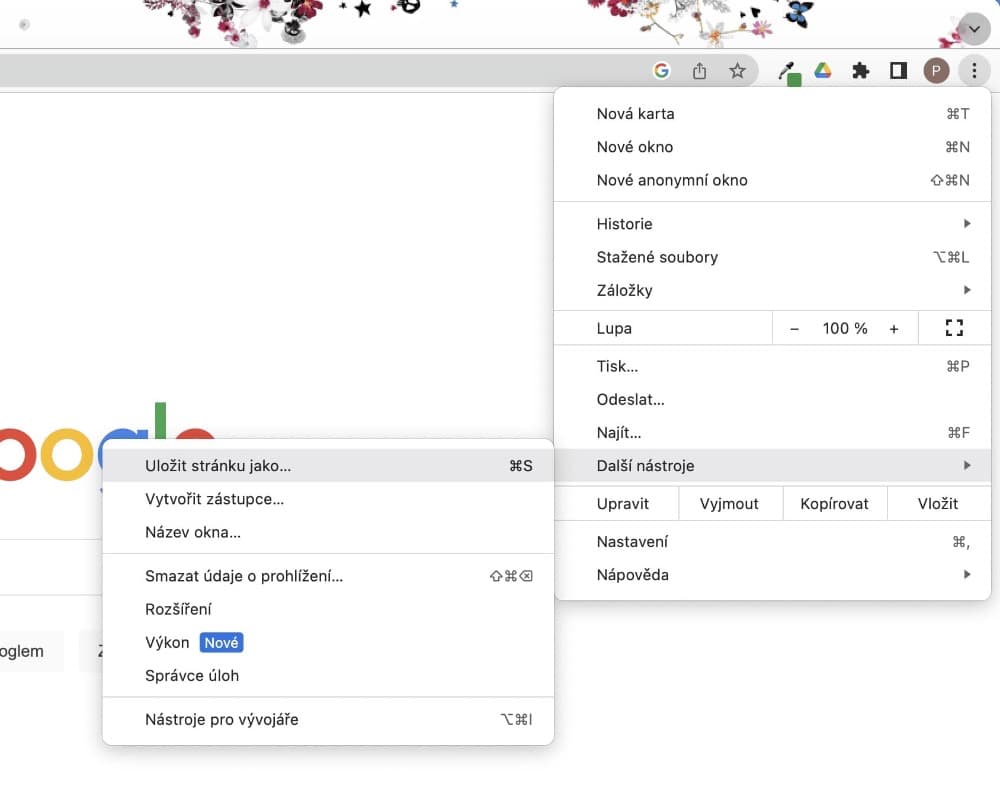
4. Anonymní režim – co zůstane v utajení a co bude "vidět"
Po stisknutí klávesové zkratky Ctrl + Shift + n, se otevře nové okno prohlížeče, tentokrát v anonymním režimu. Váš prohlížeč si nebude pamatovat historii prohlížení ani informace, které zadáte do formulářů. Během surfování sice prohlížeč shromažďuje soubory cookie a údaje webů, ale tyto stopy zmizí, jakmile opustíte anonymní režim.
Jaké další informace zůstanou v utajení:
|
Co naopak vidět bude:
|
5. Použití RSS čtečky pro sledování novinek z oblíbených webů
RSS čtečka, jako je Feedly nebo Inoreader, nám umožňuje sledovat novinky oblíbených webů na jednom místě. Stačí po stažení aplikace přidat odkaz na RSS kanál daného webu a čtečka vám bude pravidelně zobrazovat nové články. Na čtečku si můžete nastavit upozornění, takže vám novinky z vašich oblíbených webů neuniknou. Čtečku můžete využívat v telefonu, tabletu i na osobním počítači.
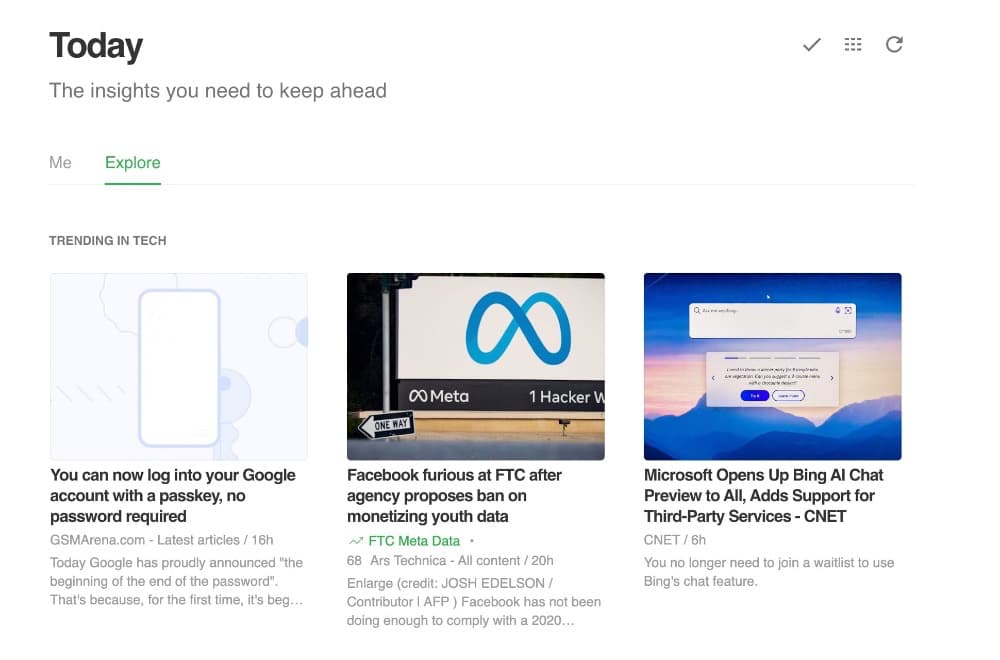
6. Využití webových aplikací pro úkolové řízení a organizaci času
Aplikace Trello, Asana nebo jejich česká alternativa Freely, pomáhají s organizací času, se sledováním úkolů a s řízením projektů. V aplikaci si můžete vytvořit seznamy úkolů, přiřadit jim priority, termíny a zodpovědné osoby. Veškeré údaje je pak možné sdílet se spolupracovníky, takže všichni budou v obraze a vy neztratíte přehled o tom, jak vše postupuje.
7. Použití záložek a synchronizace mezi zařízeními
Většina současných prohlížečů umožňuje synchronizovat záložky, historii a nastavení mezi různými zařízeními. To znamená, že můžete mít stejně vyladěný prohlížeč na svém počítači, tabletu i mobilu a snadno pokračovat v práci nebo v prohlížení tam, kde jste skončili, i když se potřebujete od počítače vzdálit. Zapnutí synchronizace je v prohlížeči Chrome záležitostí několika sekund. Stačí být přihlášený ve svém Gmail účtu, kliknout v prohlížeči na kolečko v pravém horním rohu a po rozbalení nabídky kliknout na "Zapnout synchronizaci".
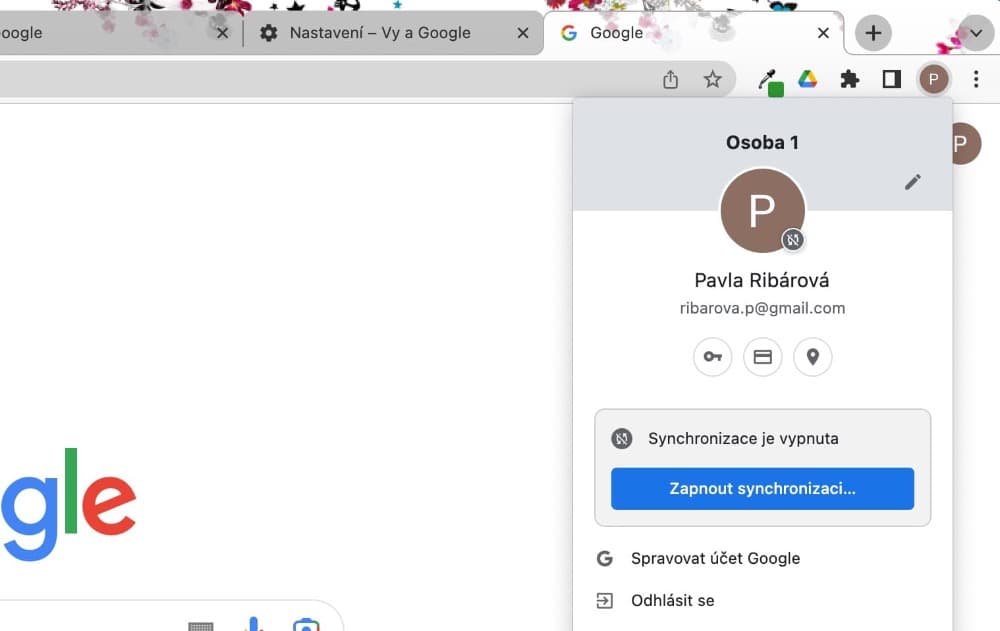
8. Apky pro vzdělávání a seberozvoj
Internet slouží jako obrovská studnice vědomostí a znalostí a byla by škoda ho nevyužít i pro vzdělávání a seberozvoj. My vám můžeme doporučit stránky, jako jsou Duolingo pro výuku jazyků, SoloLearn pokud by vás zajímalo programování nebo Memorado na procvičení vašeho mozku.
Chcete se pustit do sebevzdělávání? Máme tady pro vás další apky, které vám procvičí paměť nebo vás naučí něco nového:
Peak – Brain Games & Training — v aplikaci naleznete hry vyvinuté ve spolupráci s neurospecialisty, které vás budou motivovat k vylepšení vašich schopností v oblasti soustředění, koordinace, emoční kontroly a kreativity.
Skillshare Online Classes — Skillshare je aplikace, která nejen vysvětlí, jak vytvářet věci, ale také vám je ukáže v praxi. Tato aplikace se soustředí především na výuku designu, hudby a fotografie. Učební materiály jsou rozděleny do krátkých videí, aby se snadno sledovaly, aniž byste se museli zabývat dlouhými pasážemi. Navíc si můžete přidat jednotlivé skupiny (například Freelancing), abyste se v této oblasti neztratili a nezmeškali žádnou novinku.
Meditujte s aplikací Calm — pokud nevíte, jak začít s meditací, tato aplikace vám poskytne základní znalosti. Obsahuje programy s řízenou meditací, které vám pomohou uklidnit mysl, zlepšit dýchání a dokonce i řešit problémy se spánkem. K dispozici jsou také denní programy s různou délkou. Aplikace obsahuje uklidňující hudbu a zvuky přírody, které vám pomohou relaxovat.
9. Použití VPN pro zabezpečení a anonymitu při prohlížení webu
VPN (Virtual Private Network) je technologie, která nám umožňuje připojit se k internetu prostřednictvím šifrovaného tunelu. Tento způsob připojení zajišťuje naši anonymitu a chrání data před útočníky nebo špehováním. VPN je užitečné zejména při použití veřejných Wi-Fi sítí, které neznáte a kde je riziko odcizení dat větší.
Jak si VPNku zařídit?
Vyberte si VPN klienta. Někteří poskytují své služby zdarma, jinde jde o placené verze. Všichni klienti ale poskytují software pro různé operační systémy i pro mobilní zařízení. Aplikaci si stáhnete a po registraci a připojení k serveru můžete internet používat bezpečně, kdy všechna vaše data budou šifrovaná a anonymní.
10. Využití cloudových služeb pro ukládání a sdílení souborů
Cloudové služby, jako jsou Google Drive nebo Dropbox, nám umožňují ukládat a sdílet soubory online. To je velmi užitečné pro zálohování důležitých dokumentů, při sdílení a spolupráci na projektech nebo pro přístup k souborům z různých zařízení. Google Drive nabízí kapacitu až 15 GB, kterou můžete pro své zálohy využít. Větší kapacita je dostupná, avšak za příplatek.
Zkuste tyto užitečné internetové triky a uvidíte, jak se váš život stane jednodušším. Pokud by vás zajímaly další vychytávky, obraťte se na našeho Ajťáka na příjmu a rovnou se zeptejte na stabilní připojení bez výpadků. Internet je jeho parketa. Nebo si rovnou sami ověřte, jaký internet je dostupný na vaší adrese.

